מהו Google Notifier Notifier וכיצד להיפטר ממנו
נהגתי להשתמש בסרגל הכלים של גוגל עם Firefox ו- Internet Explorer כי היו לו כמה תכונות שימושיות בהן השתמשתי על בסיס קבוע, והוא שמר אותי מחובר לחשבון Google שלי. עם זאת, זה היה כמו לפני עשור. הכל בסרגל הכלים נמצא כעת ב- Google Chrome ושימוש ב- IE ירד באופן משמעותי.
ובכל זאת, אם אתה תקוע ב- IE או מעדיף להשתמש ב- Firefox, סרגל הכלים של Google עשוי להיות שימושי עבורך, למרות שהוא עדיין לא עודכן מאז 2012! כמו כן, סרגל הכלים מתקין מספר שירותים על מערכת Windows.
אחד התהליכים שמגיעים עם גרסאות ישנות יותר של סרגל הכלים של Google הוא GoogleToolbarNotifier.exe. זהו שירות Windows הפועל כל הזמן כדי לוודא ש- Google הוא מנוע החיפוש המוגדר כברירת מחדל!
עכשיו אישית אני לא חושב שזה הכרחי כדי לקבל שירות Windows רק כדי לוודא ספק ברירת המחדל שלי החיפוש נשאר זהה. אני לא חושב שאי פעם הייתי צריך לשנות את זה ידנית ל- Google.
כדי להיות הוגנים, הסיבה שהם עשו את זה היה בגלל תוכנות זדוניות כי היה לחטוף את הדפדפן שלך ולשנות את מנוע החיפוש כדי כמה תוכנות ריגול במנוע החיפוש. עם זאת, זה שירות מיותר.
למרבה המזל, Google הבינה זאת ולא כוללת עוד את השירות הנוסף הזה בעת התקנת סרגל הכלים עבור IE ו- Firefox. במקום זאת, קיימת אפשרות השתמש ב- Google כמנוע החיפוש המוגדר כברירת מחדל שלי, אשר בודק רק כאשר אתה פותח את Chrome.
עכשיו אני בדרך כלל אומר לאנשים לכבות את תוכניות ההפעלה באמצעות MSCONFIG, אבל באופן מוזר, Google Toolifier Notifier שומר חוזר גם אם אני מסיר את זה ב MSCONFIG. אז איך אתה באמת יכול למנוע את השירות מ מתחיל?
השבת את Google Notifier Notifier
שלב 1: פתח את Internet Explorer או את Firefox ולחץ על הגדרות כפתור (או סמל מפתח ברגים) בקצה השמאלי של סרגל הכלים של Google. לאחר מכן לחץ על אפשרויות.
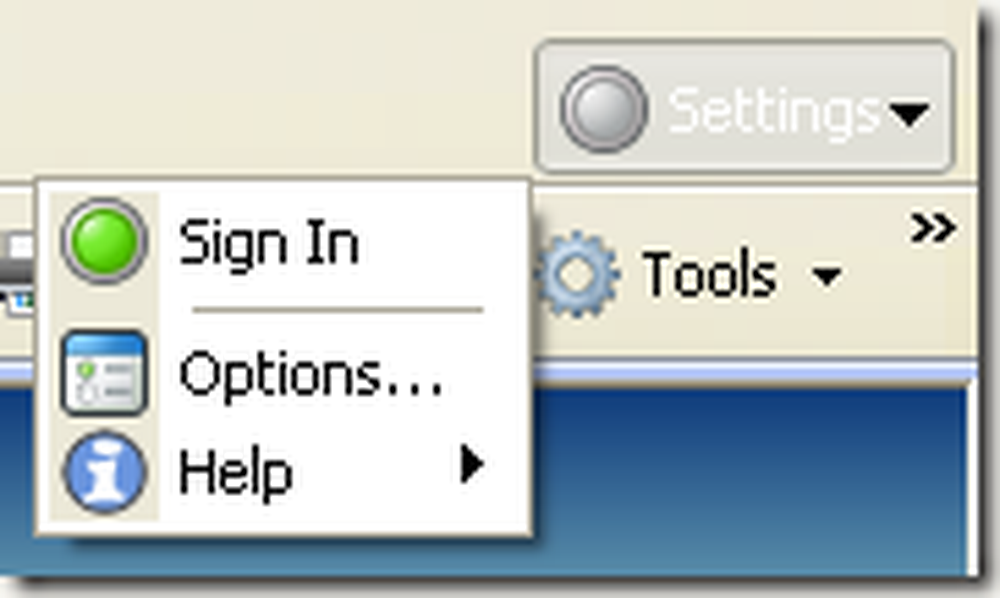
שלב 2: לחץ על יותר ולאחר מכן בטל את הסימון בתיבה שאומרת "הגדר ושמור הגדרות חיפוש ל- Google" תחת "חיפוש הגדרות Notifier ו דפדף לפי שם"הכותרת.
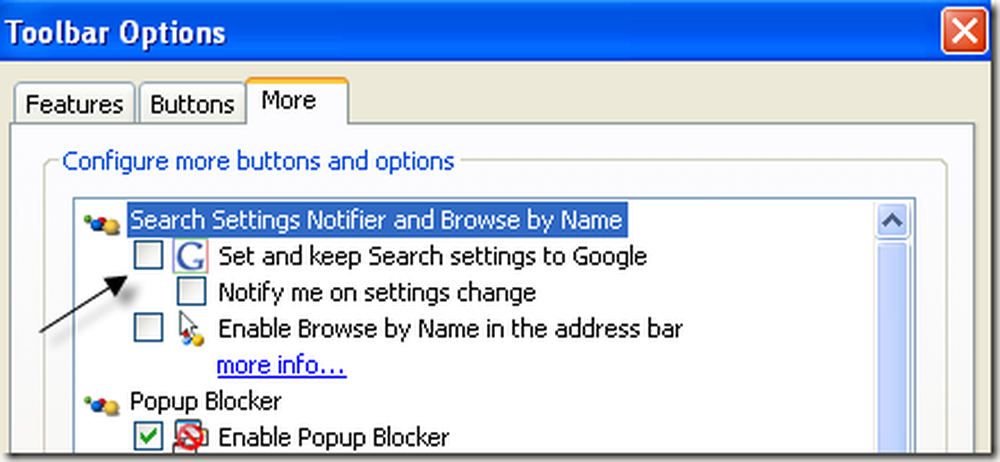
לחץ על אישור והפעל מחדש את חלון הדפדפן. שים לב כי לגירסה האחרונה של סרגל הכלים אין את האפשרויות כפי שמוצג למעלה. עכשיו אתה יכול לפתוח את הכרטיסייה תהליכים במנהל המשימות ואתה כבר לא רואה את GoogleToolbarNotifier.exe תהליך ריצה.
בגרסאות החדשות יותר, למרות שמודעת סרגל הכלים של Google אינה פועלת כתהליך נפרד, היא עדיין קיימת במבנה התיקיות בעת התקנת סרגל הכלים. אם אתה הולך ל C: \ Program Files (x86) \ Google, אתה עדיין תראה את התיקיה שם.
אם תנסה למחוק אותו בזמן ש- IE או Firefox פתוחים, הוא לא יאפשר לך למחוק אותו מכיוון שהוא נמצא בשימוש. זו הסיבה שאני מרגיש ש- Google עשויה פשוט להריץ את תהליך ההודעות של סרגל הכלים בתהליך אחר.
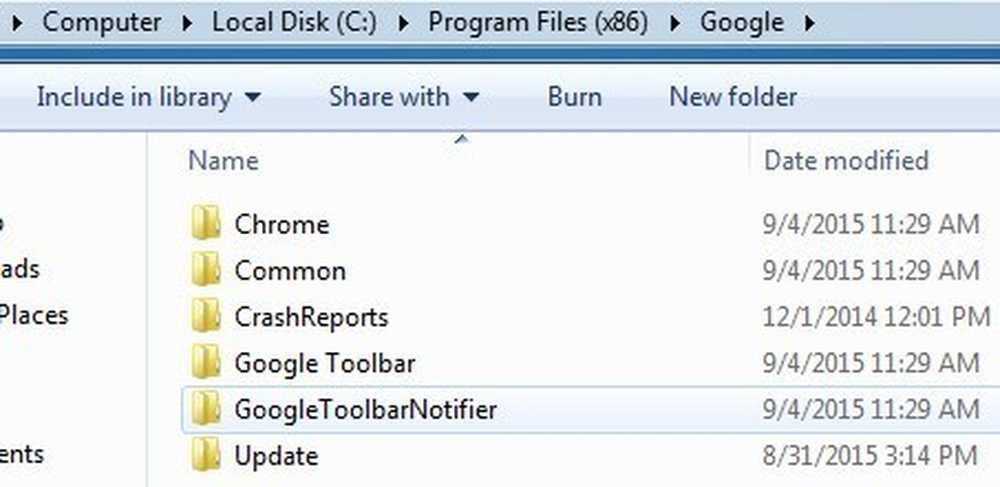
עם זאת, אם תסגור את IE / Firefox, תוכל למחוק את התיקייה GoogleToolbarNotifier. זה לא נראה להשפיע לרעה על כל דבר עם סרגל הכלים של גוגל, אז אם אתה באמת רוצה לוודא שהוא נעלם, להסיר את התיקייה. עם הגרסה החדשה יותר, אין שום דבר שאתה יכול לבטל את הסימון בהגדרות כדי לעצור את תהליך Notifier.
כדאי גם לציין שהגרסה החדשה יותר של סרגל הכלים של Google תופיע בתור GoogleToolbarUser_32.exe תהליך. זה שם תהליך די מסביר!
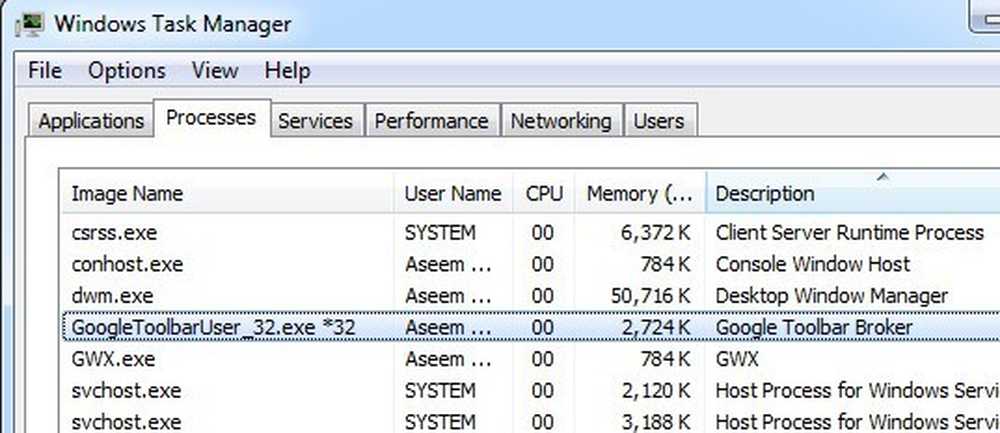
ייתכן שתראה גם את שירות Google Updater פועל כל הזמן גם GoogleUpdater.exe. אתה יכול גם למנוע את התהליך הזה פועל על ידי השיטה הרגילה של הולך מסקונפיג, ולאחר מכן לחיצה על שירותים בכרטיסייה ובביטול הסימון של שירות העדכון של Google.
בגירסאות החדשות של סרגל הכלים, הוא נקרא שירות העדכון של Google (gupdate.exe ו- gupdatem.exe).
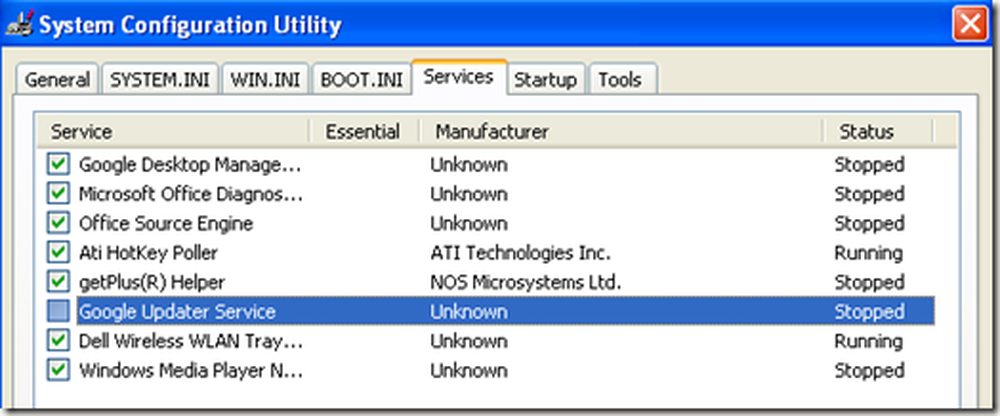
שירות Google Updater פשוט ממשיך לבדוק אם מוצרי Google שלך מעודכנים. אם אתה אוהב אותי, אתה עושה את זה בעצמך כל כמה שבועות לא באמת צריך שירות hogging את משאבי CPU! תהנה!




